Azure VMware Solution に SRM をインストールする
VMware SRM とはどのようなもので、何ができるかわかったので、Azure でそれを設定する方法とそのしくみについて学習しましょう。
プライマリ Azure VMware Solution のセカンダリへの保護を有効にするためのアーキテクチャ
次の図は、ソリューションの全体的なアーキテクチャを示したものです。
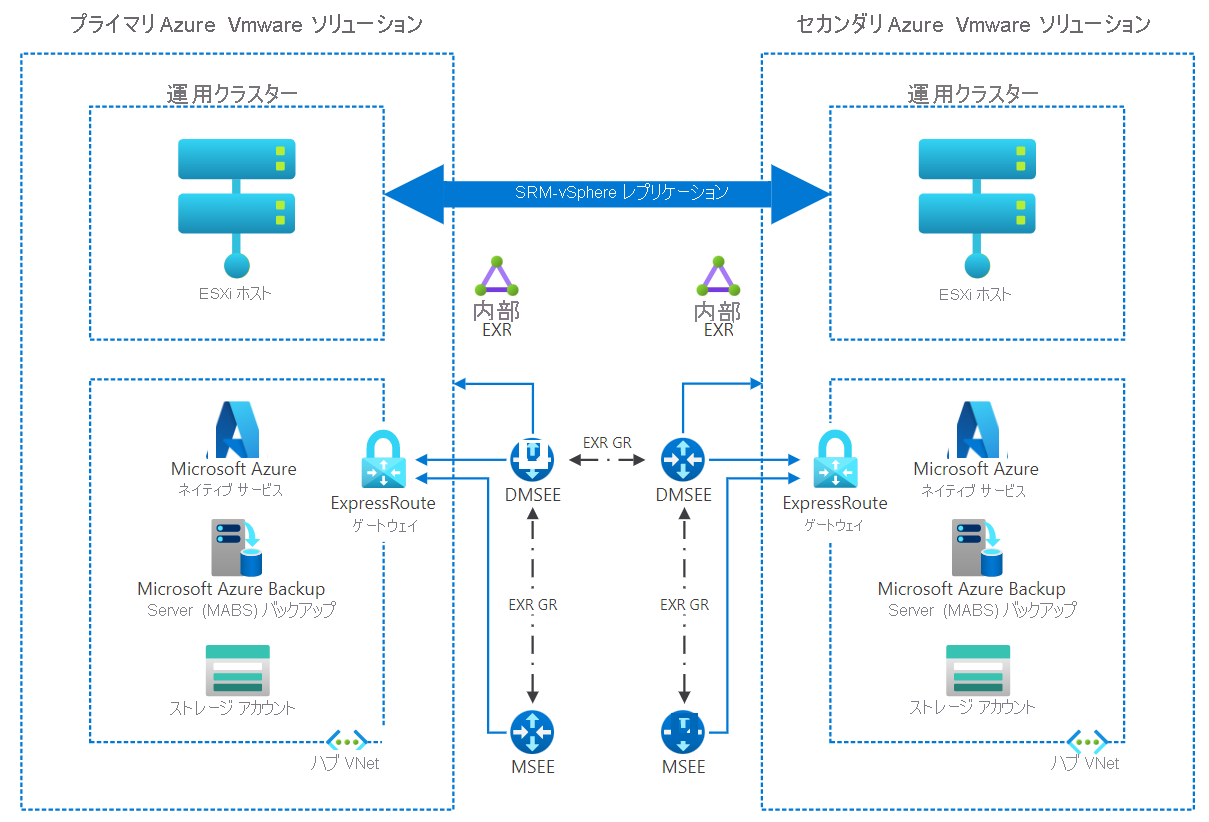
ソリューション アーキテクチャでは、次の構成が示されています。
ExpressRoute Global Reach は、Microsoft Enterprise Edge (MSEE) で回線を直接接続します。
MSEE は、ExpressRoute 回線の Microsoft 側のエッジ ルーターを表します。
プライマリ Azure VMware Solution はプライマリ リージョンにデプロイされます。
セカンダリ Azure VMware Solution はセカンダリ リージョンにデプロイされます。
Azure VMware Solution のデプロイ ワークフロー
テスト環境に Azure VMware Solution をデプロイするには、次の手順を実行する必要があります。
Azure VMware Solution のサブスクリプションが有効になっていることを確認します。 Microsoft.AVS プロバイダーを登録してプライベート クラウドを作成します。 その構成は、Azure portal から、または次のコマンドを使って Azure CLI から実行できます。
azureaz provider register -n Microsoft.AVS --subscription <your subscription ID>Azure CLI を使用して Azure VMware Solution を作成するには、次の手順のようにします。
azureaz group create --name myResourceGroup --location eastus az vmware private-cloud create -g myResourceGroup -n myPrivateCloudName --location eastus --cluster-size 3 --network-block xx.xx.xx.xx/22 --sku AV36
ExpressRoute を使用して Azure Virtual Network に接続する
Azure VMware Solution のプライベート クラウドのデプロイ方法がわかったので、Azure Virtual Network と ExpressRoute 回線を使って、既存の Azure リソースとの接続を確立する必要があります。 また、Azure VMware Solution のプライベート クラウドと接続するには、ExpressRoute 仮想ネットワーク ゲートウェイを作成する必要があります。
ExpressRoute で Azure Virtual Network に接続するには、次の手順のようにします。
注意
次の手順では、新しい仮想ネットワーク、ゲートウェイ サブネット、ExpressRoute 仮想ネットワーク ゲートウェイを作成した後、ExpressRoute を仮想ネットワーク ゲートウェイに接続します。 既存の ExpressRoute 仮想ネットワーク ゲートウェイでプロビジョニングされた既存の仮想ネットワークを使用することもできます。
- Azure portal にサインインします。
- 使用するサブスクリプションに移動し、Azure VMware Solution を検索して選びます。
- [管理] セクションで、[接続] を選びます。
- [Azure VNet 接続] タブの [新規作成] リンクを選び、新しい仮想ネットワーク、ゲートウェイ サブネット、ExpressRoute 仮想ネットワーク ゲートウェイを作成します。
![Azure VMware Solution の [仮想ネットワークの作成] タブのスクリーンショット。](media/3-create-virtual-network.png)
ExpressRoute Global Reach を設定する
プライマリとセカンダリ両方の Azure VMware Solution プライベート クラウドを、ExpressRoute Global Reach を使って接続する必要があります。
ExpressRoute Global Reach を使うと、両方の Azure VMware Solution サイトをリンクして、通信を有効にできます。ディザスター リカバリーにはそれが必要です。 プライマリとセカンダリ両方の Azure VMware Solution プライベート クラウドで、ExpressRoute 回線をプロビジョニングする必要があります。 ExpressRoute Global Reach を使うと、プライマリとセカンダリの Azure VMware Solution サイトの間にプライベート ネットワークを作成できます。
次の手順のようにして、ExpressRoute Global Reach をデプロイできます。
Azure portal にサインインします。
使用するサブスクリプションに移動し、Azure VMware Solution を検索して選びます。
[管理] セクションで、[接続] を選びます。
[ExpressRoute の Global Reach] タブの [オンプレミス クラウド接続] セクションで、[+ 追加] を選びます。
[オンプレミス クラウド接続] ウィンドウで、回線 ID と承認キーの情報を指定して、[作成] を選びます。
![Azure VMware Solution の [オンプレミス クラウド接続] ウィンドウのスクリーンショット。](media/3-on-prem-cloud-connections.png)
接続の [状態] に [接続済み] と表示されていることを確認します。
Azure VMware Solution に Site Recovery Manager をデプロイする
Azure VMware Solution プライベート クラウドのディザスター リカバリーを設定するためのすべての要件を準備した後、Azure VMware Solution への VMware SRM のインストールに進む必要があります。
次の手順を使用して、VMware SRM をデプロイできます。
Azure ポータルにログインします。
使用するサブスクリプションに移動し、Azure VMware Solution を検索します。
[管理] セクションで、[アドオン] を選びます。
ナビゲーション ウィンドウの [ディザスター リカバリー] で、[作業の開始] を選びます。
ドロップダウン メニューで、ディザスター リカバリー ソリューションとして [VMware Site Recovery Manager (SRM) - vSphere replication] を選びます。
ライセンス キーを指定するか、評価版の使用を選びます。
使用条件に同意して、[インストール] を選びます。
![Azure VMware Solution の [ディザスター リカバリー] タブのスクリーンショット。](media/3-neavs-add-ons.png)
プライマリとセカンダリ両方の Azure VMware Solution プライベート クラウドで、VMware SRM がプロビジョニングされていることを確認します。